För vissa väljer du mellan GIMP och Photoshop GIMP vs Photoshop: Vilken är rätt för dig? GIMP vs Photoshop: Vilken är rätt för dig? Photoshop är den mest populära bildredigeringsappen där ute och GIMP är det bästa fria alternativet till det. Vilket ska du använda? Read More är ett tufft beslut att göra. För andra, som jag är valet ganska enkelt: GIMP är 100% gratis och kan göra mycket av vad Photoshop kan göra 13 Gratis alternativ till Photoshop, Illustrator, Lightroom och mer 13 Gratis alternativ till Photoshop, Illustrator, Lightroom & Mer Vad händer om du inte vill spendera $ 50 per månad på en Creative Cloud-prenumeration? Den goda nyheten är att det finns fria alternativ tillgängliga. Här är några av de bästa. Läs mer . Det gör vad jag behöver, och det räcker.
GIMP är särskilt viktigt för användare som är på Linux, där Photoshop inte ens är ett giltigt alternativ 7 Apps som visar att du inte behöver Adobe Creative Suite på Linux 7 Apps som visar att du inte behöver Adobe Creative Suite på Linux Adobe har vägrade att göra sin Creative Suite kompatibel med Linux, så hur redigerar du bilder, filmer och ljud, skapar vektorer och mer? Tja, du skapar din egen open source creative suite! Läs mer .
Men för att verkligen låsa upp GIMP: s potential och påskynda ditt arbetsflöde måste du lära dig de viktigaste tangentbordsgenvägarna - vilket är sant för nästan alla andra applikationer. Så här är de. Lär dem bra!
Grundläggande verktygsgenvägar
- E: Ellipse urvalsverktyg.
- F: Gratis urvalsverktyg.
- M: Flytta verktyget.
- N: Blyertsverktyg.
- O: Färgplockarverktyg.
- R: Rektangelvalsverktyg.
- T: Textverktyg.
- Skift + C: Skärverktyg.
- Skift + E: Eraserverktyg.
- Skift + G: Skopfyllningsverktyg.
Redigering av genvägar
- 1: Återställ zoom till 100%.
- Radera: Rensa det aktuella valet.
- Shift + Q: Växla snabbt mask.
- Ctrl + D: Dubbla nuvarande bild.
- Ctrl + T: Växla aktivt val.
- Ctrl + Komma: Fyll i förgrundsfärg.
- Ctrl + Period: Fyll i bakgrundsfärg.
- Ctrl + Shift + J: Anpassa bild till fönster.
Andra användbara genvägar
- F11: Växla helskärmsläge.
- Page Up: Gå till nästa lager.
- Sidnedgång: Gå till föregående lager.
- Ctrl + M: Slå samman synliga lager.
- Ctrl + Alt + O: Öppna bilden som ett nytt lager.
- Ctrl + Shift + E: Exportera bild som fil.
- Ctrl + Shift + N: Skapa ett nytt lager.
- Ctrl + Shift + R: Växla linjaler.
- Ctrl + Shift + V: Klistra in som en ny bild.
Vilka kortkommandon använder du mest i GIMP? Finns det några viktiga som jag slog ut? Låt mig veta i kommentarerna nedan!

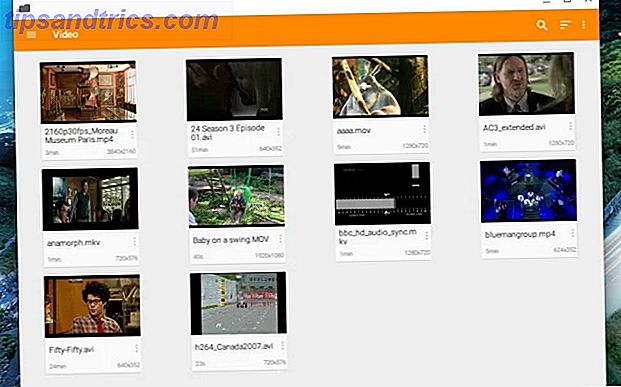
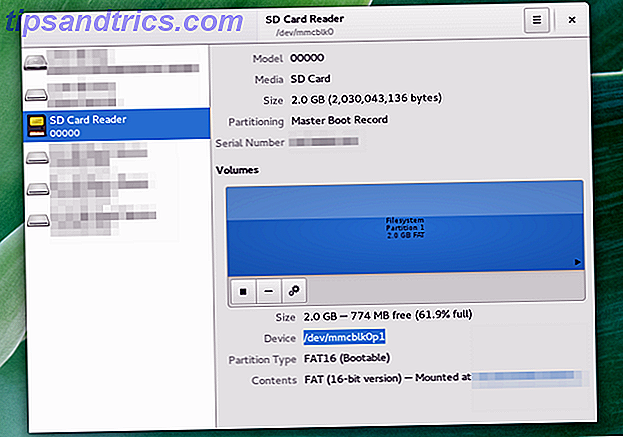
![Öka din upplösning utöver övervakarens gräns med newrez [Linux]](https://www.tipsandtrics.com/img/linux/230/increase-your-resolution-beyond-monitor-s-limit-with-newrez.jpg)